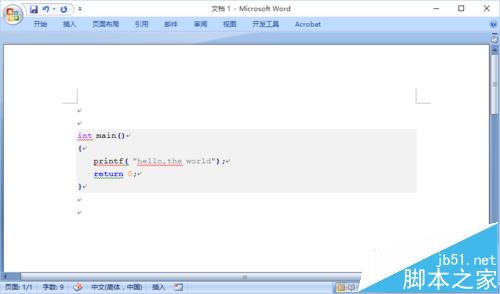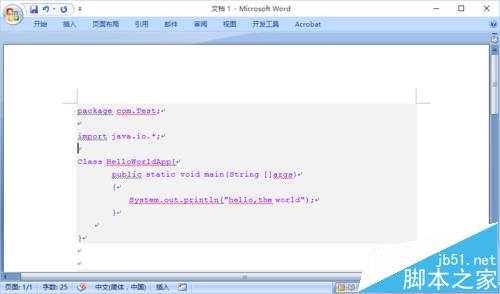Word怎么排版代码类的文章? word中编程语言代码样式的设置方法
发布时间:2016-12-24 来源:查字典编辑
摘要:Word里有时候需要对编程语言代码进行排版,可如何像IDE工具一样,对关键字、修饰符的显示用带颜色的样式显示出来,是比较困难的。微软要是有个...
Word里有时候需要对编程语言代码进行排版,可如何像IDE工具一样,对关键字、修饰符的显示用带颜色的样式显示出来,是比较困难的。微软要是有个“按编程语言格式化”的功能就好了。
1、将代码复制到 Notepad++。在菜单【Language】中选择编程语言的种类以格式化代码的样式。如下图所示:
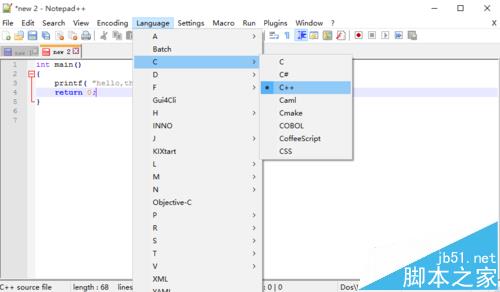
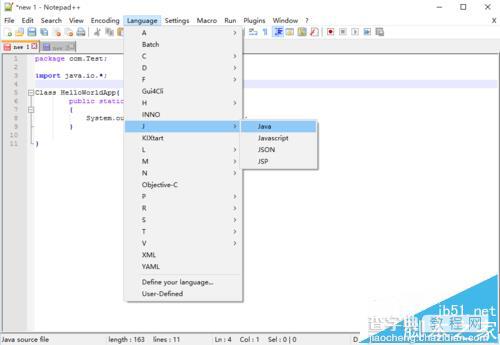
2、选择以下(1)、(2)步骤中的一个。
(1)选中Notepad++文本编辑区里的代码,鼠标右键点击选中区域,在弹出的菜单当中选择【Plugin commands】->【Copy Text with to Syntax Highlighting】。
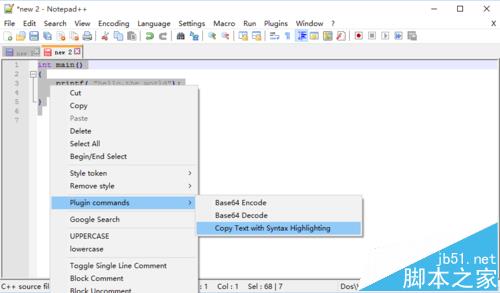
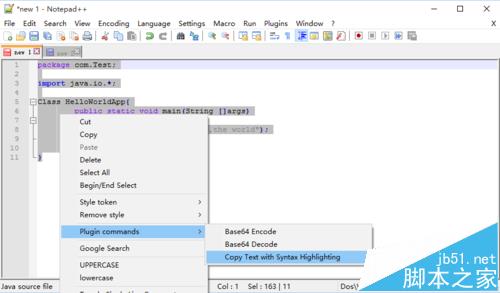
(2)选中Notepad++文本编辑区里的代码,进入【Plugins】菜单,进入【NppExport】,点击【Copy all formats to clipboard】。
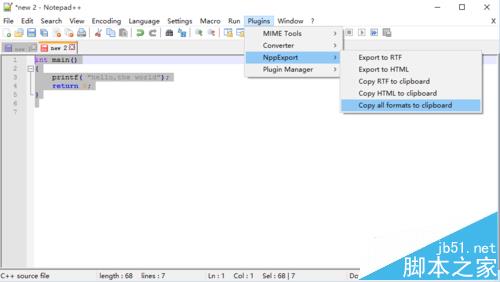
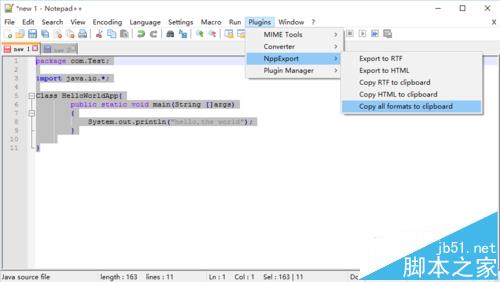
3、在Word里粘贴前面在Notepad++中复制的代码。然后选择这段文字的底纹为浅灰即可,效果图如下: